Word排序太难怎么办?教你如何进行复杂的复合排序
如果对Excel中的数据进行排序处理是很容易的,但是Word却是没有Excel那样简单,可能是很多人没有接触过Word排序的原因,其实懂了Word的排序原理之后,跟Excel相比并不复杂,下面小编就为大家介绍Word排序的方法,不会的朋友一起来看看吧
数据排序是Excel的长项,Word中自建的表格太简单,也不便于排序,你是不是也这样认为?其实,对数据进行排序并非Excel表格的专利,在Word中同样可以做到,甚至可以进行复杂的复合排序呢!
通常,当遇到一个Word表格,如果其中的数据排列有不理想的情况或比较混乱,我们往往是用手动去调整的。这样,如果表格中的数据少还好说,若数据一多,混乱的情况较多,则整编起来就比较困难了。如果使用下面的方法,区别情况来进行排序,问题就可以迎刃而解。
● 有无标题的不同排序
如果表格没有标题行,全部行都要参与排序。只需打开Word文档窗口,在需要进行数据排序的Word表格中单击任意单元格。在"表格工具"功能区切换到"布局"选项卡,单击"数据"分组中的"排序"按钮。
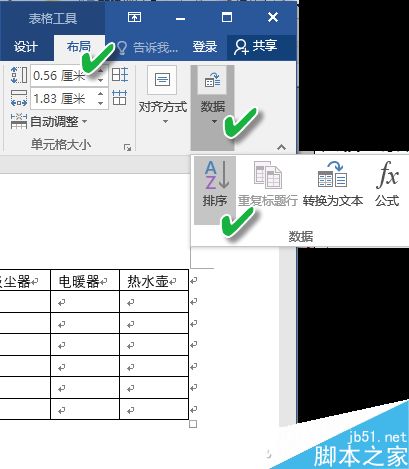
打开"排序"对话框,在"列表"区域选中"无标题行"单选框。这时主要关键字自动变为"列1",点击"确定"即可实现全体排序。
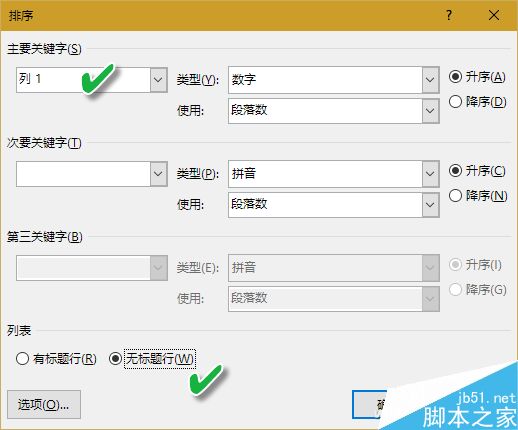
如果有标题行,但错误地选择了无标题行致使排序出错,比如标题行跑到了表格中间,或者应该小标题的因为自动排序变成大标题等,这时可以用Ctrl+Z先恢复原先的表格,然后执行"有标题换"的排序。对于复杂表头的,可先从表头处拆分表格,对表体执行排序后再合并表格。
有的表格的标题行不在上面,而在左侧一列。这时排序时第一行也要参与。选中"有标题行"单选框,在"主要关键字"区域,单击关键字下拉三角按钮选择排序依据的主要关键字。
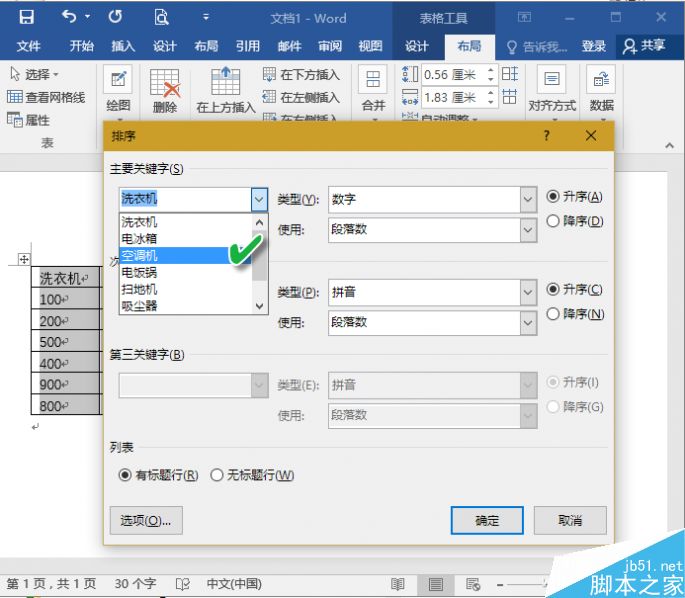
单击"类型"下拉三角按钮,在"类型"列表中选择"数字"、"笔划"、"日期"或"拼音"选项,以对应于标题字段的正确类型。这样就可以按照需求选择标题行的排序方式了。
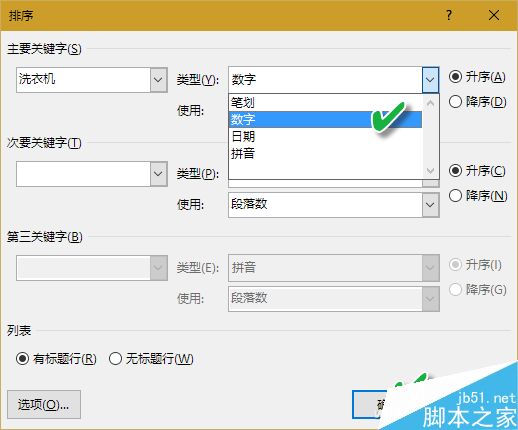
● 产品与日期的排序
如果参与排序的是数字,例如"电器产量",则要选择"数字"选项。同时,还要注意选中"升序"或"降序"单选框设置排序的顺序类型。如果参与排序的数据是日期类型,如"出厂时间",则选择"日期"选项才可以获得正确的排序结果。
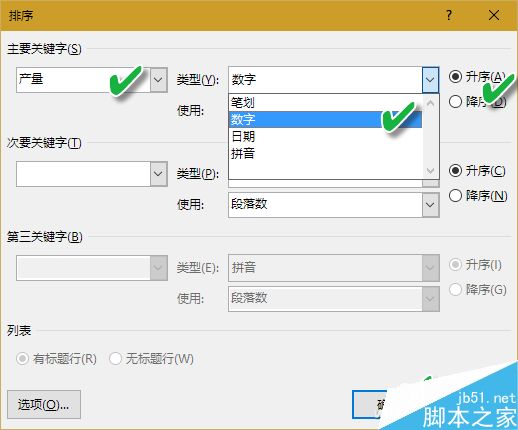
如果排序的条件不是单一的,在"次要关键字"和"第三关键字"区域进行多条件排序的相关设置,单击"确定"按钮完成对Word表格数据的排序。例如,要找出洗衣机产量靠前的,且电冰箱和电饭锅也依次靠前的商家名单,就可以用这种方法。
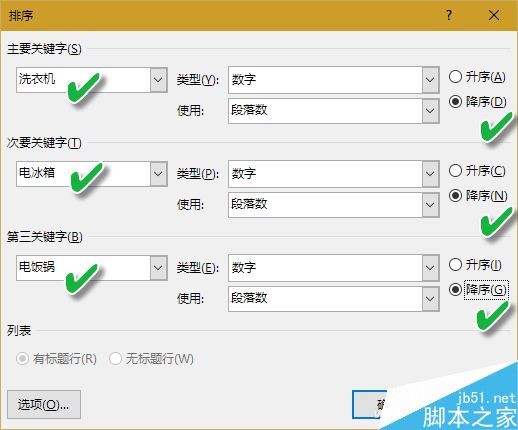
● 人员按姓氏笔画排序
如果参与排序的数据是人名,例如参会人员姓名,则可以按照传统笔画选择"笔划"排序,当然还可以按照"拼音"选项进行排序。
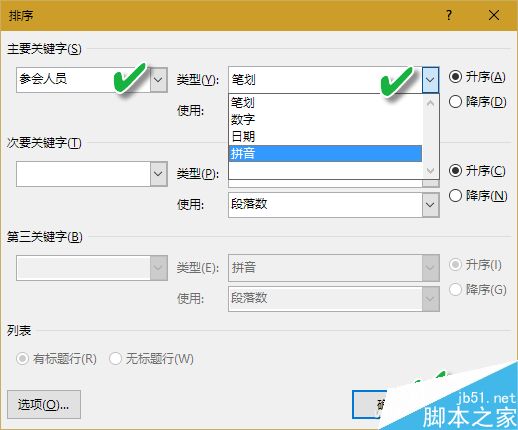
以上就是Word排序太难的解决方法介绍,怎么样,大家学会了吗?希望这篇文章能对大家有所帮助!
栏 目:office激活
下一篇:Word批量设置页脚,同事熬夜到天亮,我5秒全搞定!
本文标题:Word排序太难怎么办?教你如何进行复杂的复合排序
本文地址:https://www.fushidao.cc/wangzhanyunying/17466.html
您可能感兴趣的文章
- 06-27word程序打不开怎么办
- 06-27word2010怎么制作和打印桌签?
- 06-27Word2010怎样设置主题颜色
- 06-27word怎样设置超链接图解
- 06-27word怎样设置文本域背景底色
- 06-27word标题格式怎样设置关联列表
- 06-27word按姓氏笔画如何排序
- 06-27Word文档怎样横向打印?横向打印方法介绍
- 06-27word文档奇偶页码怎样设置
- 06-27word如何设置图片环绕样式


阅读排行
推荐教程
- 11-30正版office2021永久激活密钥
- 11-25怎么激活office2019最新版?office 2019激活秘钥+激活工具推荐
- 11-22office怎么免费永久激活 office产品密钥永久激活码
- 11-25office2010 产品密钥 永久密钥最新分享
- 11-22Office2016激活密钥专业增强版(神Key)Office2016永久激活密钥[202
- 11-30全新 Office 2013 激活密钥 Office 2013 激活工具推荐
- 11-25正版 office 产品密钥 office 密钥 office2019 永久激活
- 11-22office2020破解版(附永久密钥) 免费完整版
- 11-302023 全新 office 2010 标准版/专业版密钥
- 03-262024最新最新office365激活密钥激活码永久有效






